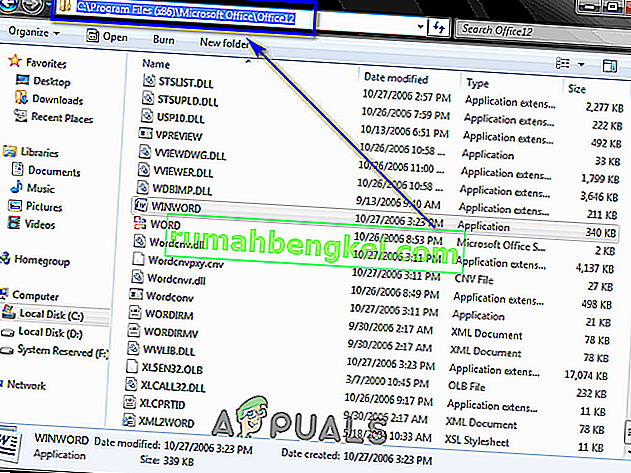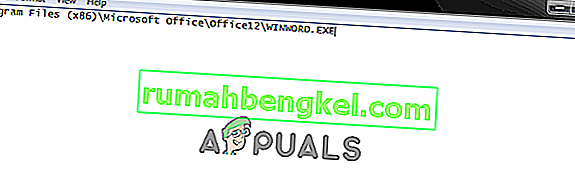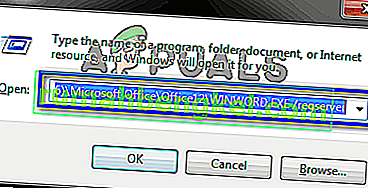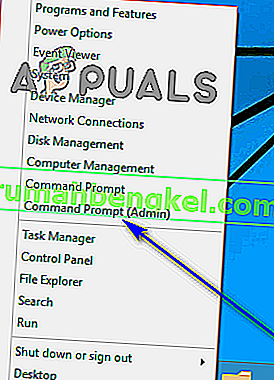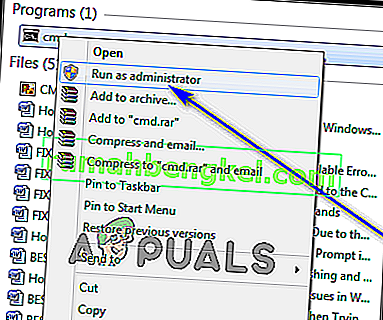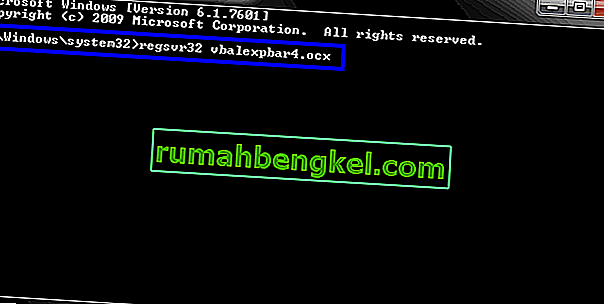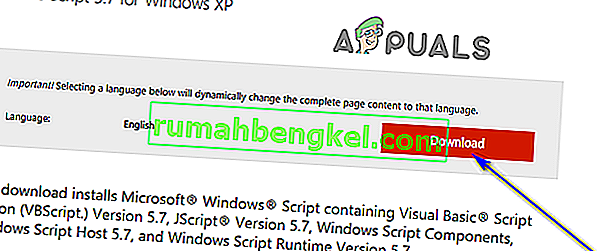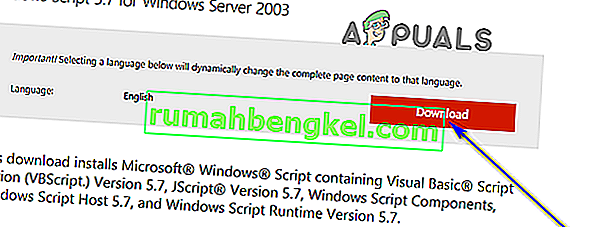Грешка при изпълнение 429 е грешка на Visual Basic, често срещана при създаване на копия в MS Office или други програми, които зависят или използват Visual Basic. Тази грешка възниква, когато компонентният обектен модел (COM) не може да създаде заявения обект на автоматизация и следователно обектът на автоматизация е недостъпен за Visual Basic. Тази грешка не се появява на всички компютри.
Много потребители на Windows съобщават, че са изпитали през годините и през многото различни итерации на операционната система Windows, които са били разработени и разпространени. В по-голямата част от докладваните случаи, грешка при изпълнение 429 затваря грозната си глава, докато засегнатият потребител използва конкретно приложение на своя компютър с Windows и грешката води до това, че засегнатото приложение се срива и рязко се затваря.
Някои потребители също съобщават, че са получили тази грешка, когато се опитват да стартират приложения / добавки, проектирани на VB, като тези, предоставени от bloomberg и bintex.
Грешка при изпълнение 429 е причина за безпокойство в много различни версии на Windows, които са съществували, включително Windows 10 - най-новата и най-добрата в дългата линия на операционните системи Windows. Най-честите жертви на грешка при изпълнение 429 включват приложения на Microsoft Office (Excel, Word, Outlook и други подобни) и скриптове за последователност на Visual Basic.
Цялото съобщение за грешка, което потребителите, засегнати от този проблем, гласи:
„ Грешка при изпълнение„ 429 “: ActiveX компонентът не може да създаде обекта “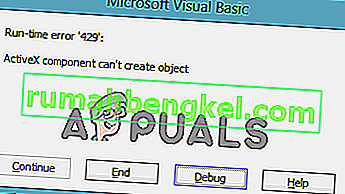
В този случай тази грешка понякога се нарича и грешка на ActiveX 429 . Съобщението, придружено от тази грешка, всъщност не прави много по начин да обясни причината за засегнатия потребител, но е установено, че грешка при изпълнение 429 почти винаги се задейства, когато засегнатото приложение се опита да осъществи достъп до файл, който прави не съществува, е повреден или просто не е регистриран в Windows по някаква причина. Файлът, до който приложението се опитва да осъществи достъп, е неразделна част от неговата функционалност, така че липсата на достъп до него води до срив на приложението и изплюване на грешка при изпълнение 429.
Коригиране на грешка по време на изпълнение „429“: ActiveX компонентът не може да създаде обекта
За щастие обаче има много неща, които всеки, засегнат от грешка 429 по време на изпълнение, може да направи, за да се опита да се отърве от грешката и да разреши проблема. По-долу са някои от най-ефективните решения, които можете да използвате, за да изтласкате назад, когато сте изправени пред грешка при изпълнение 429:
Решение 1: Извършете SFC сканиране
Един от водещите виновници за грешката при изпълнение 429 са системните файлове, необходими на приложенията, за да функционират правилно, но които по някакъв начин са повредени. Тук идва сканирането на SFC. Помощната програма за проверка на системни файлове е вграден инструмент на Windows, създаден специално с цел анализ на компютър с Windows за повредени или повредени по друг начин системни файлове, намиране на всички съществуващи и след това или поправянето им или замяната ги с кеширани, неповредени копия. Ако се опитвате да се отървете от грешка при изпълнение 429, стартирането на SFC сканиране определено е първа стъпка в правилната посока. Ако не сте запознати с процеса на стартиране на SFC сканиране на компютър с Windows, просто следвайте това ръководство .
Решение 2: Пререгистрирайте засегнатото приложение
Ако се сблъскате само с грешка при изпълнение 429, докато използвате конкретно приложение на вашия компютър, е много вероятно да сте станали жертва на проблема, просто защото въпросното приложение не е конфигурирано правилно на вашия компютър и следователно, причинява проблеми. Това може бързо да бъде отстранено, като просто пререгистрирате засегнатото приложение с вградения сървър за автоматизация, който има операционната система Windows, след което всички и всички проблеми трябва да бъдат решени сами. За да регистрирате повторно засегнатото приложение на вашия компютър, трябва:
- Уверете се, че сте влезли в акаунт на администратор на вашия компютър с Windows. Ще ви трябват административни привилегии, за да пререгистрирате приложение на вашия компютър.
- Определете пълния път на файла за изпълнимия файл на приложението (.EXE файл), принадлежащ на приложението, засегнато от този проблем. За целта просто отидете до директорията на вашия компютър, в която е инсталирано засегнатото приложение, щракнете върху адресната лента в прозореца на Windows Explorer , копирайте всичко, което съдържа, на някое място, от което лесно можете да го извлечете, когато имате нужда от него, и добавете името на файла и неговото разширение в края на пътя на файла. Например, ако въпросното приложение е Microsoft Word, пълният файлов път ще изглежда по следния начин:
C: \ Program Files (x86) \ Microsoft Office \ Office12 \ WINWORD.EXE
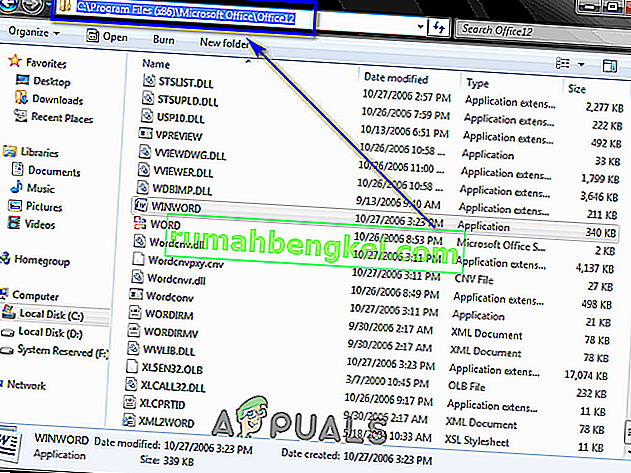
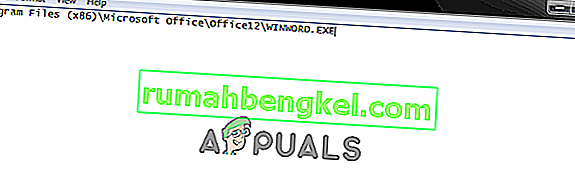
- Натиснете клавиша с емблемата на Windows + R, за да отворите диалоговия прозорец за изпълнение .
- Въведете или копирайте пълния път на файла за изпълнимия файл на приложението, принадлежащ на приложението, засегнато от грешка при изпълнение 429, последвано от / regserver . Последната команда трябва да изглежда по следния начин:
C: \ Program Files (x86) \ Microsoft Office \ Office12 \ WINWORD.EXE / regserver
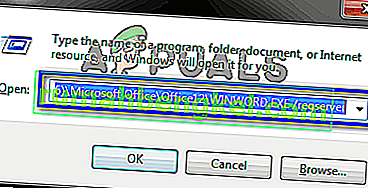
- Натиснете Enter .
- Изчакайте въпросното приложение да бъде пререгистрирано успешно.
След като приложението е пререгистрирано, не забравяйте да го стартирате и използвате и проверете дали грешката при изпълнение 429 все още продължава.
Решение 3: Пререгистрирайте отново файла, посочен в съобщението за грешка
В някои случаи съобщението за грешка, засегнато от потребителите, вижте с Грешка по време на изпълнение 429, определя конкретен .OCX или .DLL файл, до който засегнатото приложение не може да осъществи достъп. Ако съобщението за грешка посочва файл във вашия случай, посоченият файл просто не е регистриран правилно в системния регистър на вашия компютър. Пререгистрирането на посочения файл може да е всичко, което трябва да направите, за да се отървете от грешка при изпълнение 429. За да регистрирате отново файл в системния регистър на вашия компютър, трябва:
- Затворете всички отворени приложения.
- Уверете се, че имате пълното име на файла, посочено в съобщението за грешка, отбелязано някъде на сигурно място.
- Ако използвате Windows 8 или 10, просто щракнете с десния бутон на мишката върху бутона Старт, за да отворите менюто WinX и щракнете върху Команден ред (Администратор), за да стартирате повишен команден ред, който има административни права. Ако обаче използвате по-стара версия на Windows, ще трябва да отворите менюто "Старт" , да потърсите " cmd ", да щракнете с десния бутон върху резултата от търсенето, озаглавен cmd, и да кликнете върху Изпълни като администратор, за да постигнете същия резултат .
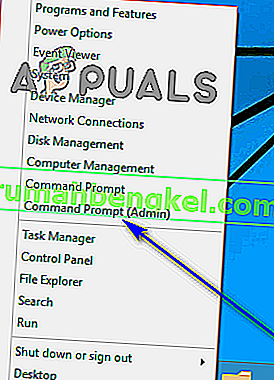
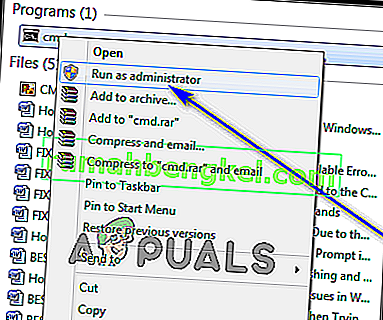
- Въведете regsvr32 filename.ocx или regsvr32 filename.dll в повишения команден ред , замествайки името на файла с действителното име на файла, посочен от съобщението за грешка. Например, ако съобщението за грешка посочи vbalexpbar4.ocx като файл, който не може да бъде достъпен, това, което въвеждате в повишения команден ред, ще изглежда по следния начин:
regsvr32 vbalexpbar4.ocx
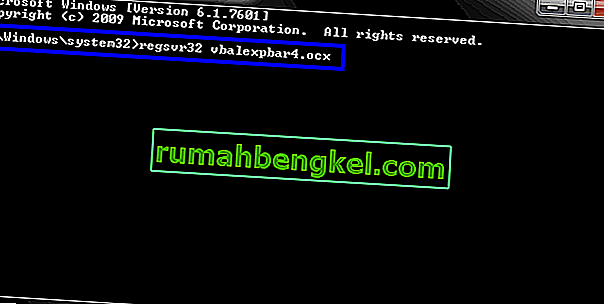
- Натиснете Enter.
Изчакайте посоченият файл да бъде пререгистриран успешно в системния регистър на вашия компютър и след това проверете дали сте успели успешно да се отървете от грешка при изпълнение 429.
Решение 4: Преинсталирайте Microsoft Windows Script (само за потребители на Windows XP и Windows Server 2003)
Целта на Microsoft Windows Script на Windows XP и Windows Server 2003 е да позволи на множество езици за скриптове да работят едновременно в перфектна хармония, но неуспешната, непълна или повредена инсталация на помощната програма може да доведе до различни проблеми, грешка при изпълнение 429 като един от тях. Ако имате грешка при изпълнение 429 в Windows XP или Windows Server 2003, има голяма вероятност простото преинсталиране на Microsoft Windows Script да реши проблема за вас. Ако искате да преинсталирате Microsoft Windows Script на вашия компютър, просто:
- Щракнете тук, ако използвате Windows XP или тук, ако използвате Windows Server 2003.
- Щракнете върху Изтегляне .
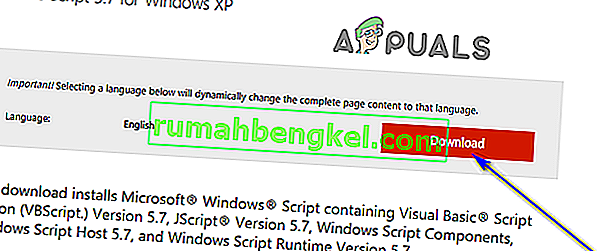
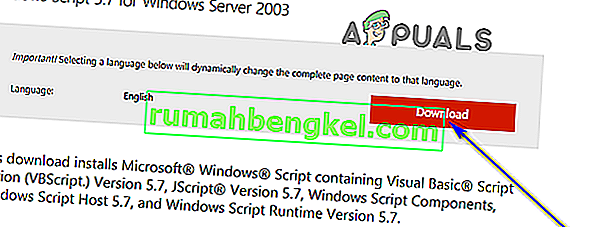
- Изчакайте инсталационната програма за Microsoft Windows Script да бъде изтеглена.
- След като инсталаторът е изтеглен, отидете до директорията, в която е изтеглен, и го стартирайте.
- Следвайте инструкциите на екрана и преминете през инсталатора до края, за да инсталирате успешно и правилно Microsoft Windows Script на вашия компютър.
След като имате правилна инсталация на Microsoft Windows Script на вашия компютър, проверете дали грешката при изпълнение 429 все още продължава.